В этой публикации, друзья, разберём, что такое Windows Feature Experience Pack. Это системный компонент современных версий Windows – Windows 10 и 11, призванный реализовать модульное устройство операционной системы, отделить её интерфейс от базиса, т.е. непосредственно от самой операционной системы. Чтобы базис и надстройки системы были автономными, не взаимосвязанными компонентами, чтобы могли отдельно друг от друга, обновляться, эволюционировать и существовать в принципе. Плоды эволюции Windows 11 с таким принципом разделения системных областей уже реализуются, в будущем их будет больше. Но, давайте обо всём подробно.
Windows Feature Experience Pack в современных Windows
Идею модульной операционной системы Microsoft вынашивает давно, она называется Windows Core. В целом идея являет собой нечто того, что сейчас мы наблюдаем в мобильных Android-устройствах: есть базис Android от Google, и есть оболочки (интерфейсы) разных производителей устройств с разными предустановленными приложениями – MIUI у Xiaomi, One UI у Samsung, Magic UI у Huawei, Flyme OS у Meizu, ZenUI и ROG UI у Asus и т.п. Оболочки существуют отдельно и обновляются отдельно, как отдельно существует и обновляется Android. Только в случае с Windows Core Microsoft сама создатель и базиса, и надстроек. Детальнее о проекте модульной Windows кому интересно смотрите в статье «Windows Core OS – будущее Windows 10».
{banner_google1}
Отделение пользовательского интерфейса и штатных приложений Windows от системного базиса позволяет Microsoft улучшать операционную систему более гибко, более эффективно, с меньшими рисками для пользователей. Обновления для разных системных областей поставляются через центр обновления Windows, но отдельно, независимо друг от друга. Эволюция Windows 10 с полугодичными функциональными обновлениями не была безоблачной, Microsoft столкнулась со многими сложностями. Обновления интерфейса затрагивали иные системные области и приводили к некорректной работе всей операционной системы. Что, собственно, и стало причиной недавнего перевода Windows 10 и новой Windows 11 с полугодичного на годичный канал поставки крупных обновлений. Но это не значит, что в принципе новых функций в Windows 11 нам теперь нужно ждать целый год. Компоненты Windows Feature Experience Pack и магазин Microsoft Store позволяют компании обновлять, соответственно, интерфейс и системные приложения отдельно от всей операционной системы. И не привязываться к ранее полугодичным, а теперь годичным обновлениям всей операционной системы.
Итак, друзья, Windows Feature Experience Pack – это системный компонент Windows 10 и 11, отделяющий их интерфейс от базиса операционной системы. И позволяющий обновлять функции интерфейса автономно. Появился этот компонент в Windows 10 начиная с версии 2004 (от 2020 года). Изначально включал отделение от всей операционной системы приложения «Набросок на фрагменте экрана», панели ввода текста и системных подсказок. Позднее расширил ассортимент интерфейсных функций. Из Windows 10 Windows Feature Experience Pack перешёл в Windows 11. Является частью современных Windows, важной частью, он числится в списке значимых характеристик Windows 10 и 11 в приложении «Параметры» по пути «Система → О системе». Значится после сборки системы с указанием своей версии.
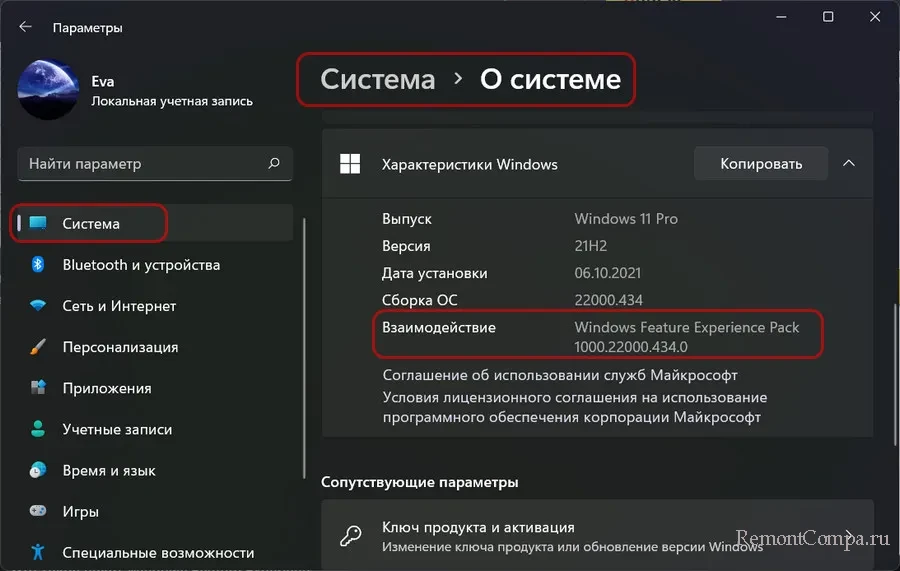
Помимо того, что этот компонент позволяет Microsoft не привязываться к масштабному годичному обновлению всей операционной системы и внедрять отдельно обновления функций интерфейса, он также реализует свои обновления более эффективно, с меньшими затратами по времени на обновление. Полный перечень системных функций, переведённых на Windows Feature Experience Pack, является загадкой, Microsoft не разглашает эту тему. Более того, компонент активно разрабатывается и обновляется. На данный момент известно, что на Windows Feature Experience Pack переведены браузер Microsoft Edge, системные поиск, буфер обмена, сенсорная клавиатура, приложение «Параметры». Ожидается, что благодаря этому компоненту в феврале мы получим в Windows 11 поддержку Android-приложений, включатель/отключатель звука на панели задач при работе определённых приложений, а также новый ползунок громкости.
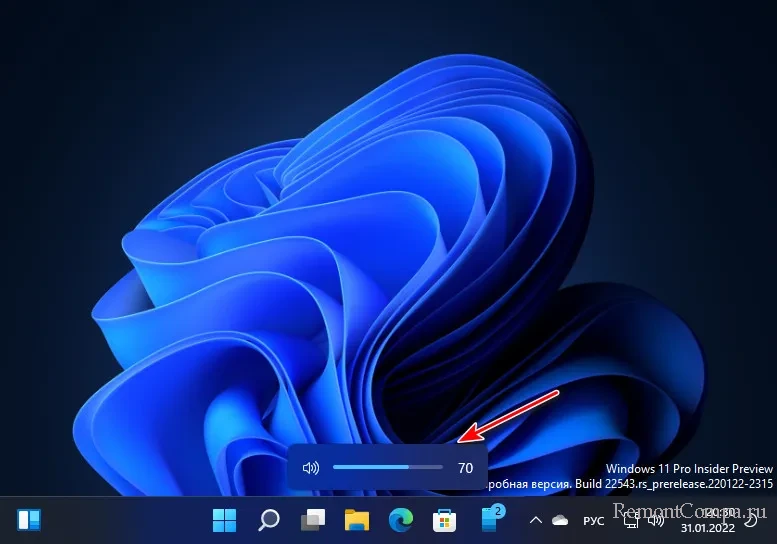
Также перед Windows Feature Experience Pack ставится стратегическая задача – реализовать только необходимую функциональность для коммерческого сектора, так называемую функциональность по запросу. Это позволит Microsoft предлагать организациям более гибкие варианты Windows, чем те, что есть сейчас – берите либо редакцию Pro, либо Enterprise, иначе никак. Ну а уже глобальная цель Windows Feature Experience Pack – разные типы интерфейсов поверх Windows Core.
У Windows Feature Experience Pack есть собрат – компонент Online Service Experience Packs, работающий аналогичным образом и отвечающий за обновление функций, связанных с интеграцией в Windows учётной записи Microsoft.
Microsoft typically releases two major Windows 10 updates every year, bringing in new features, performance improvements, and bug fixes. This also means that the users have to wait for several months to get access to new features. However, that could change soon.
The company has introduced a new Feature Experience Pack, which allows users to experience the new features, as the name itself indicates. But the good thing about this is that there’s no need to wait for the next major update from Microsoft as the company can drop new features whenever it wants.

This guide will show you how you can install the Feature Experience Pack on your Windows 10 computer to take advantage of this new offering. Before proceeding further, do note that the feature is currently only available to the Windows Insider Program users on the Beta channel.
Installing Feature Experience Pack in Windows
Step 1: First, make sure that you are on the Beta build and not the stable version. To do so, open the Windows Insider Program Settings and ensure that the “Beta Channel” is selected. If not, just click on the Beta channel and save the settings.
Step 2: Now, go to the Update and Security in the Settings app by pressing the Windows + I keys. In there, click on “Check for updates” and then download the new update that will include Feature Experience Pack. Once the update is downloaded, click on Install button.
Step 3: After that, your computer will restart, and once started, the new feature will be present on your system.
Currently, there’s only one release of Windows Feature Experience Pack, and it offers two new features:
- Pressing Win + Shift + S keys will take a screenshot, and users can save it directly in any folder by pasting it.
- In a 2-in-1 touch device, the user can use the touch keyboard in portrait, thanks to split keyboard mode support.
After Panos Panay took the charge to lead both Windows Experience and Microsoft hardware teams, things have drastically changed, and all for good reasons. Windows 10X is coming next year; Surface Duo got launched and now, we are increasingly seeing Microsoft trying to focus on user experience on Windows 10. Microsoft has announced a new Feature Experience Pack to bring new features to Windows 10 without having to update the whole system. So in this article, we take a look at Windows 10’s new Feature Experience Pack and what it brings to the table. So without any delay, let’s unpack the feature.
As we all know, Windows 10 is terrible at handling updates and even for minor feature additions, it sends large updates twice a year (May and October updates). Microsoft wants to change that. With the new Feature Experience Pack on Windows 10, Microsoft wants to drop new features without having to rely on a twice-a-year cycle.

To give you a loose example on the Android side, Google Pixel devices get feature drops after every 3-4 months. Basically, to get new features, you don’t need to wait for bi-yearly updates. In tandem, from now onwards, you will get new features on Windows 10 more frequently with small updates.
Microsoft has found some apps and areas where it can deliver updates without having to update Windows 10. The company is also decoupling apps from core Windows 10 framework so the updates can be delivered independently.
Install Windows 10’s New Feature Experience Pack
Currently, to install the Feature Experience Pack on Windows 10, you must be enrolled in the Windows Insider Program and should be on the Beta channel (20H2 Build 19042.662 or later). The New Feature Experience Pack will eventually come to users on the stable build, but as of now, the company is in the testing phase and will roll out new updates in the next 3-4 months. Having said all of that, let’s now begin.
1. If you are on the stable build then you can move to the beta channel by following these steps. Press the Windows key once and type “windows insider”. Here, click on “Windows Insider Program Settings“.

2. Now, sign up for Windows Insider Program with your Microsoft account and change the Inside Settings to “Beta” under the “Pick your Insider Settings” page.

3. Once you have done that, open Windows Settings by pressing Windows + I shortcut. After that, move to “Update and Security“. Here, click on “Check for Updates” and download the new Beta build.

4. Once you have updated your system to the Beta channel, you can now install Windows 10’s new Feature Experience Pack. Open “Windows Updates” again and “Check for Updates“. You will instantly get an update for the new Feature Experience Pack. Simply click on “Install Now”.

5. Your computer will reboot and within 5-10 minutes, your PC will reboot with new features. As of now, there has been only one release of Windows Feature Experience Pack (120.2212.1070.0) and it adds two new features.
- You can now press Win + Shift + S shortcut on Windows 10 to take a screenshot and then save it directly in any folder by just pasting it. That’s quite seamless, right? Just after taking a snip, press Ctrl + V in any folder to get the screenshot. No need to go through the Snip and Sketch editor to save the screenshot.
- The second one is useful for Windows 10 touchscreen devices. While using a 2-in-1 touch device, you can use the touch keyboard in portrait orientation with support for split keyboard mode.
The New Feature Experience Pack on Windows 10 is Quite Exciting
These are the first two additions to Windows 10 through the Feature Experience Pack and I must say, the preview looks quite promising. It can bring lots of new utilities and features to native Windows 10 apps without having to rely on a bi-yearly update cycle.
Having said that, don’t expect visual updates to Windows 10 since the project wants to largely stay away from updating the core Windows system. In the coming days, we will surely find exciting new features and apps on Windows 10. Anyway, that is all from us. To learn more about such Windows 10 features, you can follow our linked guide.
Содержание
- Как активировать Windows feature experience pack и получить лучший пользовательский опыт
- Windows Feature Experience Pack: активация функций и возможности
- Что такое Windows Feature Experience Pack
- Преимущества активации Windows Feature Experience Pack
- Как активировать Windows Feature Experience Pack
- Основные функции и возможности Windows Feature Experience Pack
- Результаты активации Windows Feature Experience Pack
- Рекомендации по использованию Windows Feature Experience Pack
- 1. Проверьте доступность обновлений
- 2. Установите обновления своевременно
- 3. Изучите новые функции
- 4. Используйте новые возможности
Как активировать Windows feature experience pack и получить лучший пользовательский опыт
Активация Windows Feature Experience Pack — одна из важных процедур, которую необходимо выполнить после установки Windows Feature Experience Pack на вашем компьютере. Windows Feature Experience Pack представляет собой набор обновлений и дополнительных функций, предназначенных для улучшения функциональности операционной системы Windows.
Этот набор обновлений от Microsoft разработан для обновления определенных компонентов операционной системы, включая улучшенные функции безопасности, исправления ошибок, улучшенную производительность и новые возможности пользовательского интерфейса.
Активация Windows Feature Experience Pack гарантирует, что все обновления и дополнительные функции будут правильно установлены и работать на вашем компьютере. Она также обеспечивает соблюдение лицензионных условий, установленных Microsoft, и позволяет вам получить доступ ко всем новым функциям и возможностям, предоставляемым Windows Feature Experience Pack.
В этой статье мы рассмотрим важность активации Windows Feature Experience Pack, процесс активации и несколько полезных советов для устранения возможных проблем при активации.
Важность активации Windows Feature Experience Pack
Активация Windows Feature Experience Pack является важным шагом после установки обновлений на вашем компьютере. Она обеспечивает правильную установку и функционирование всех новых возможностей, представленных в наборе обновлений. Без активации эти функции могут быть недоступны или работать некорректно.
Кроме того, активация Windows Feature Experience Pack гарантирует соблюдение лицензионных условий, установленных Microsoft. Это может быть особенно важно для бизнес-пользователей или организаций, где соблюдение лицензионных условий является обязательным требованием.
Процесс активации прост и легок в использовании, и в большинстве случаев можно выполнить его всего несколькими щелчками мыши. Кроме того, Microsoft предоставляет поддержку и ресурсы для пользователей, которые испытывают проблемы с активацией Windows Feature Experience Pack.
В следующих разделах мы рассмотрим подробнее процесс активации и предоставим некоторые полезные советы для устранения возможных проблем.
Windows Feature Experience Pack: активация функций и возможности
Для активации функций и возможностей, предлагаемых Windows Feature Experience Pack, пользователю необходимо следовать нескольким простым шагам. Во-первых, убедитесь, что у вас установлена последняя версия операционной системы Windows 10. Затем перейдите в настройки Windows, выберите «Обновление и безопасность» и нажмите на «Проверить наличие обновлений». Если доступно обновление Windows Feature Experience Pack, оно будет автоматически загружено и установлено.
После успешной установки Windows Feature Experience Pack вы сможете насладиться новыми функциями и возможностями, которые будут доступны в операционной системе. Некоторые из этих функций могут включать улучшенную производительность, новые инструменты управления и оптимизацию ресурсов компьютера. Также вы можете получить обновления для встроенных приложений, которые улучшат их функциональность и предложат новые возможности.
Windows Feature Experience Pack — это прекрасный способ повысить производительность и функциональность вашей операционной системы Windows 10. Активируйте этот пакет обновлений и откройте для себя все новые возможности, которые он предоставляет.
Что такое Windows Feature Experience Pack
Windows Feature Experience Pack является своего рода дополнительным пакетом функций, который позволяет пользователям получать доступ к новым возможностям и улучшениям, даже если они не обновляют всю операционную систему Windows. Это означает, что пользователи могут получать новые функции и исправления без необходимости загружать и устанавливать обновления целиком.
С помощью Windows Feature Experience Pack пользователи могут получить доступ к новым возможностям, таким как улучшенные функции безопасности, улучшенная производительность или новые функции встроенных приложений. Это может быть особенно полезно для пользователей, которые не хотят и не могут обновлять всю операционную систему Windows или ожидать больших обновлений.
Преимущества активации Windows Feature Experience Pack
Одним из главных преимуществ активации Windows Feature Experience Pack является доступ к новым функциям и инструментам, которые улучшают опыт работы с операционной системой. Новые функции могут включать расширенные возможности работы с файлами, улучшенные алгоритмы обработки данных, повышенную безопасность и интеграцию с другими устройствами и сервисами. Эти возможности позволяют пользователям получить более удобный и продуктивный опыт использования Windows.
Еще одним преимуществом активации Windows Feature Experience Pack является постоянное обновление и доработка системы. Microsoft регулярно выпускает новые версии и обновления Feature Experience Pack для улучшения функциональности и исправления ошибок. Активация позволяет пользователю автоматически получать все новые обновления и функции, что обеспечивает более стабильное и надежное функционирование операционной системы.
В целом, активация Windows Feature Experience Pack предоставляет пользователю доступ к дополнительным функциям и улучшенному опыту работы с операционной системой Windows. Это позволяет повысить производительность и эффективность использования компьютера, а также получить доступ к новым функциям и возможностям, которые помогут упростить и улучшить работу пользователя.
Как активировать Windows Feature Experience Pack
Первый способ — это обновление операционной системы до последней версии. Для этого вы должны перейти в настройки Windows, выбрать раздел «Обновление и безопасность» и нажать на кнопку «Проверить наличие обновлений». Если доступно новое обновление Windows Feature Experience Pack, оно будет загружено и установлено на ваш компьютер.
Если обновление не доступно или вы хотите активировать конкретную функцию из Windows Feature Experience Pack, есть еще один способ. Вам нужно будет перейти в магазин приложений Microsoft и найти соответствующую функцию или возможность, которую вы хотите активировать. Нажмите на кнопку «Установить» и следуйте инструкциям, чтобы добавить эту функцию к вашей текущей установке Windows.
- Обновите операционную систему до последней версии
- Установите нужную функцию через магазин приложений Microsoft
- Следуйте инструкциям для активации Windows Feature Experience Pack
После завершения этих шагов ваш Windows Feature Experience Pack будет активирован, и вы сможете пользоваться новыми функциями и возможностями, которые он предлагает. Убедитесь, что вы имеете подключение к интернету, чтобы скачать и установить любые обновления или функции.
Основные функции и возможности Windows Feature Experience Pack
Windows Feature Experience Pack — это дополнительный комплект функций и инструментов, который позволяет пользователям получить доступ к самым последним обновлениям и улучшениям от Microsoft. Этот пакет представляет собой набор функций, которые могут быть установлены через Windows Update и не требуют обновления всей операционной системы.
Одной из основных функций Windows Feature Experience Pack является возможность получать обновления и новые функции, даже если ваша версия Windows не является самой последней. Это означает, что вы можете оставаться в курсе самых новых обновлений и улучшений, даже не обновляя всю свою операционную систему.
Кроме того, с помощью Windows Feature Experience Pack вы также можете получить доступ к различным экспериментальным функциям, которые Microsoft тестирует перед их официальным выпуском. Это позволяет вам предварительно испытать новые возможности и инструменты, которые могут быть включены в будущие обновления Windows.
В общем, Windows Feature Experience Pack предлагает пользователям удобный способ получить доступ к новым функциям и улучшениям без необходимости обновления всей операционной системы. Это позволяет улучшить пользовательский опыт и быть в курсе последних разработок от Microsoft.
Результаты активации Windows Feature Experience Pack
После успешной активации Windows Feature Experience Pack вы сможете наслаждаться новыми функциями, которые обеспечивают большую гибкость и удобство при использовании вашего компьютера. Некоторые из основных результатов активации включают:
- Улучшенные возможности работы с приложениями: Windows Feature Experience Pack добавляет новые функции и усовершенствования к приложениям, что позволяет вам получить больше от своего компьютера. Теперь вы можете воспользоваться новыми возможностями, такими как расширенный режим «раздачи экрана» или улучшенные графические инструменты для редактирования и создания изображений.
- Улучшенная безопасность: Активация Windows Feature Experience Pack также обеспечивает повышенную безопасность вашей операционной системы. Это включает в себя исправления уязвимостей, обновления безопасности и новые функции, которые обеспечивают защиту от вирусов и других вредоносных программ.
- Улучшенная производительность: С активацией Windows Feature Experience Pack вы можете ожидать улучшения производительности вашего компьютера. Обновления оптимизируют работу операционной системы, исправляют ошибки и устраняют узкие места, что позволяет вам быстрее выполнять задачи и улучшить общую производительность системы.
Нельзя недооценивать значимость активации Windows Feature Experience Pack. Она не только расширяет возможности вашего компьютера, но и обеспечивает более безопасное и производительное использование операционной системы Windows. Не забудьте активировать Windows Feature Experience Pack, чтобы получить все преимущества и насладиться обновленным функционалом своего компьютера.
Рекомендации по использованию Windows Feature Experience Pack
Однако, чтобы в полной мере воспользоваться преимуществами этого пакета, важно следовать ряду рекомендаций:
1. Проверьте доступность обновлений
Периодически проверяйте наличие новых обновлений для Windows Feature Experience Pack, чтобы быть в курсе всех последних изменений и улучшений. Это можно сделать через Центр обновления Windows или на официальном сайте Microsoft.
2. Установите обновления своевременно
После того, как вы узнали о наличии новых обновлений, не откладывайте их установку на потом. Обновления могут содержать исправления уязвимостей безопасности, а также новые функции, которые могут улучшить ваш опыт работы с операционной системой.
3. Изучите новые функции
Windows Feature Experience Pack предлагает множество новых функций, который могут улучшить вашу работу и повысить производительность. Ознакомьтесь с описанием каждой новой функции и определите, какие из них могут быть полезны в вашей повседневной деятельности.
4. Используйте новые возможности
После изучения новых функций, не забудьте использовать их на практике. Попробуйте применить новые возможности в реальной ситуации и оцените, как они могут улучшить вашу производительность и опыт работы с операционной системой.
Следуя этим рекомендациям, вы сможете максимально эффективно использовать Windows Feature Experience Pack и насладиться всеми преимуществами, которые он предлагает.
-
Windows Support Forums
-
Installation, Updates and Activation
You should upgrade or use an alternative browser.
Windows Feature Experience Pack
-
Thread starter
Thread starterMarty_Deux
-
Start date
Start date
- Local time
- 6:07 AM
- Posts
- 1
- OS
- Windows 11
-
-
#1
My Computer
-
- OS
- Windows 11
-
-
#2
Classic MS tactic that one
What tactic would that be?
My Computers
-
- OS
- Windows 11 Pro 23H2 Build 22631.5039
- Computer type
- PC/Desktop
- Manufacturer/Model
- Sin-built
- CPU
- Intel(R) Core(TM) i7-4770K CPU @ 3.50GHz (4th Gen?)
- Motherboard
- ASUS ROG Maximus VI Formula
- Memory
- 32.0 GB of I forget and the box is in storage.
- Graphics Card(s)
- Gigabyte nVidia GeForce GTX 1660 Super OC 6GB
- Sound Card
- Onboard
- Monitor(s) Displays
- 5 x LG 25MS500-B — 1 x 24MK430H-B — 1 x Wacom Pro 22″ Tablet
- Screen Resolution
- All over the place
- Hard Drives
- Too many to list.
OS on Samsung 1TB 870 QVO SATA
- PSU
- Silverstone 1500
- Case
- NZXT Phantom 820 Full-Tower Case
- Cooling
- Noctua NH-D15 Elite Class Dual Tower CPU Cooler / 6 x EziDIY 120mm / 2 x Corsair 140mm somethings / 1 x 140mm Thermaltake something / 2 x 200mm Corsair.
- Keyboard
- Corsair K95 / Logitech diNovo Edge Wireless
- Mouse
- Logitech: G402 / G502 / Mx Masters / MX Air Cordless
- Internet Speed
- 1000/400Mbps
- Browser
- All sorts
- Antivirus
- Kaspersky Premium
- Other Info
- I’m on a horse.
-
- Operating System
- Windows 11 Pro 23H2 Build: 22631.4249
- Computer type
- Laptop
- Manufacturer/Model
- LENOVO Yoga 7i EVO OLED 14″ Touchscreen i5 12 Core 16GB/512GB
- CPU
- Intel Core 12th Gen i5-1240P Processor (1.7 — 4.4GHz)
- Memory
- 16GB LPDDR5 RAM
- Graphics card(s)
- Intel Iris Xe Graphics Processor
- Sound Card
- Optimized with Dolby Atmos®
- Screen Resolution
- QHD 2880 x 1800 OLED
- Hard Drives
- M.2 512GB
- Antivirus
- Defender / Malwarebytes
- Other Info
- …still on a horse.
-
-
#3
Windows Feature Experience Pack is a software package that Microsoft introduced in Windows 10 version 20H2. It is a standalone package that contains the latest Windows features and improvements, such as the new system icons, touch keyboard improvements, and more. The purpose of this package is to enable Microsoft to deliver new features and improvements to Windows 10 faster than the traditional Windows update process, which typically requires a major operating system update. The Windows Feature Experience Pack is delivered through Windows Update, and it is designed to be installed automatically in the background without any user interaction.
I personally wouldn’t remove it. What (apart from what you listed) problems is it causing. Where are you experiencing detrimental affects to your PC’s performance?
My Computers
-
- OS
- Windows 11 Pro 23H2 Build 22631.5039
- Computer type
- PC/Desktop
- Manufacturer/Model
- Sin-built
- CPU
- Intel(R) Core(TM) i7-4770K CPU @ 3.50GHz (4th Gen?)
- Motherboard
- ASUS ROG Maximus VI Formula
- Memory
- 32.0 GB of I forget and the box is in storage.
- Graphics Card(s)
- Gigabyte nVidia GeForce GTX 1660 Super OC 6GB
- Sound Card
- Onboard
- Monitor(s) Displays
- 5 x LG 25MS500-B — 1 x 24MK430H-B — 1 x Wacom Pro 22″ Tablet
- Screen Resolution
- All over the place
- Hard Drives
- Too many to list.
OS on Samsung 1TB 870 QVO SATA
- PSU
- Silverstone 1500
- Case
- NZXT Phantom 820 Full-Tower Case
- Cooling
- Noctua NH-D15 Elite Class Dual Tower CPU Cooler / 6 x EziDIY 120mm / 2 x Corsair 140mm somethings / 1 x 140mm Thermaltake something / 2 x 200mm Corsair.
- Keyboard
- Corsair K95 / Logitech diNovo Edge Wireless
- Mouse
- Logitech: G402 / G502 / Mx Masters / MX Air Cordless
- Internet Speed
- 1000/400Mbps
- Browser
- All sorts
- Antivirus
- Kaspersky Premium
- Other Info
- I’m on a horse.
-
- Operating System
- Windows 11 Pro 23H2 Build: 22631.4249
- Computer type
- Laptop
- Manufacturer/Model
- LENOVO Yoga 7i EVO OLED 14″ Touchscreen i5 12 Core 16GB/512GB
- CPU
- Intel Core 12th Gen i5-1240P Processor (1.7 — 4.4GHz)
- Memory
- 16GB LPDDR5 RAM
- Graphics card(s)
- Intel Iris Xe Graphics Processor
- Sound Card
- Optimized with Dolby Atmos®
- Screen Resolution
- QHD 2880 x 1800 OLED
- Hard Drives
- M.2 512GB
- Antivirus
- Defender / Malwarebytes
- Other Info
- …still on a horse.
-
-
#4
This tutorial will show you how to find the Windows Feature Experience Pack version currently installed in Windows 10 and Windows 11.The Windows Feature Experience Pack is a process Microsoft uses to deliver feature and experience improvements outside of the usual Windows feature updates. This Feature on Demand package includes features critical to Windows functionality. Do not remove this package.
My Computers
-
- OS
- Windows 11 Pro 23H2 Build 22631.5039
- Computer type
- PC/Desktop
- Manufacturer/Model
- Sin-built
- CPU
- Intel(R) Core(TM) i7-4770K CPU @ 3.50GHz (4th Gen?)
- Motherboard
- ASUS ROG Maximus VI Formula
- Memory
- 32.0 GB of I forget and the box is in storage.
- Graphics Card(s)
- Gigabyte nVidia GeForce GTX 1660 Super OC 6GB
- Sound Card
- Onboard
- Monitor(s) Displays
- 5 x LG 25MS500-B — 1 x 24MK430H-B — 1 x Wacom Pro 22″ Tablet
- Screen Resolution
- All over the place
- Hard Drives
- Too many to list.
OS on Samsung 1TB 870 QVO SATA
- PSU
- Silverstone 1500
- Case
- NZXT Phantom 820 Full-Tower Case
- Cooling
- Noctua NH-D15 Elite Class Dual Tower CPU Cooler / 6 x EziDIY 120mm / 2 x Corsair 140mm somethings / 1 x 140mm Thermaltake something / 2 x 200mm Corsair.
- Keyboard
- Corsair K95 / Logitech diNovo Edge Wireless
- Mouse
- Logitech: G402 / G502 / Mx Masters / MX Air Cordless
- Internet Speed
- 1000/400Mbps
- Browser
- All sorts
- Antivirus
- Kaspersky Premium
- Other Info
- I’m on a horse.
-
- Operating System
- Windows 11 Pro 23H2 Build: 22631.4249
- Computer type
- Laptop
- Manufacturer/Model
- LENOVO Yoga 7i EVO OLED 14″ Touchscreen i5 12 Core 16GB/512GB
- CPU
- Intel Core 12th Gen i5-1240P Processor (1.7 — 4.4GHz)
- Memory
- 16GB LPDDR5 RAM
- Graphics card(s)
- Intel Iris Xe Graphics Processor
- Sound Card
- Optimized with Dolby Atmos®
- Screen Resolution
- QHD 2880 x 1800 OLED
- Hard Drives
- M.2 512GB
- Antivirus
- Defender / Malwarebytes
- Other Info
- …still on a horse.
-
-
#5
First , please complete the system specs portion of your forum profile. We need to know what we’re working with.(Click on your username on the toolbar>system specs.)
State the SPECIFIC version and build of your Windows You can see an example of the info we need by looking at my specs. Click on My Computers at the bottom of this post.
If your concern is network usage, filter task manager by clicking on network column header. This puts highest network users at the top. Show us a screenshot of that screen.
(Other components can be filtered the same way)
Phone link can be uninstalled using Revo Uninstaller Free (Windows Apps section). Be sure to remove all leftovers Revo finds.
Note: More than likely Phone Link may be reinstalled when 24h2 hits so you will have to do it again.
As was stated DO NOT remove feature experience package.
My Computers
-
- OS
- Windows 11 Pro 24H2 26100.3775
- Computer type
- PC/Desktop
- Manufacturer/Model
- Dell Optiplex 7080
- CPU
- i9-10900 10 core 20 threads
- Motherboard
- DELL 0J37VM
- Memory
- 32 gb
- Graphics Card(s)
- none-Intel UHD Graphics 630
- Sound Card
- Integrated Realtek
- Monitor(s) Displays
- Benq 27
- Screen Resolution
- 2560×1440
- Hard Drives
- 1tb Solidigm m.2 nvme+256gb SKHynix m.2 nvme /External drives 512gb Samsung m.2 sata+1tb Kingston m2.nvme+ 4gb Solidigm nvme
- PSU
- 500w
- Case
- MT
- Cooling
- Dell Premium
- Keyboard
- Logitech wired
- Mouse
- Logitech wireless
- Internet Speed
- so slow I’m too embarrassed to tell
- Browser
- #1 Edge #2 Firefox
- Antivirus
- Defender+MWB Premium
-
- Operating System
- Windows 11 Pro 24H2 26100.3775
- Computer type
- PC/Desktop
- Manufacturer/Model
- Dell Optiplex 9020
- CPU
- i7-4770
- Motherboard
- stock Dell
- Memory
- 24 gb
- Graphics card(s)
- integrated
- Sound Card
- integrated
- Monitor(s) Displays
- Benq 27
- Screen Resolution
- 2560×1440
- Hard Drives
- 256 gb Toshiba BG4 M.2 NVE SSB and 1 tb hdd
- PSU
- 500w
- Case
- MT
- Cooling
- Dell factory
- Mouse
- Logitech wireless
- Keyboard
- Logitech wired
- Internet Speed
- still too embarrassed to tell
- Browser
- Firefox
- Antivirus
- Defender
Similar threads
-
Windows Support Forums
-
Installation, Updates and Activation
